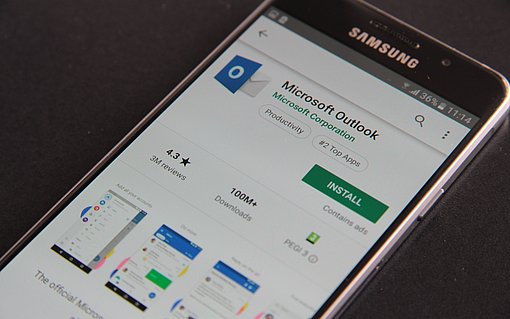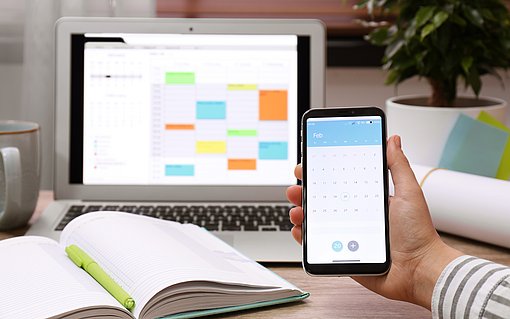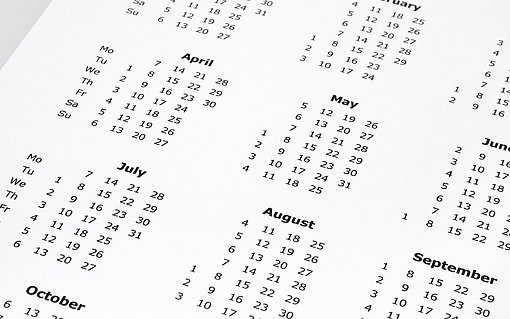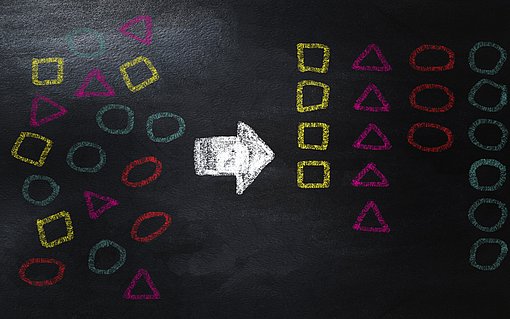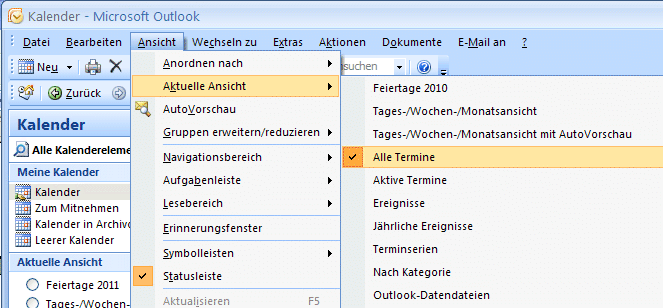
Alle Termine vor einem bestimmtem Datum löschen
Mit Hilfe der Ansicht „Alle Termine“ bzw. „Liste“ (in Outlook 2010) können Sie alle Termine vor einem bestimmten Datum löschen.
Veröffentlicht am
|
Zuletzt aktualisiert am
Wenn Sie alle Termine vor einem bestimmten Datum aus Ihrem Outlook-Kalender löschen wollen, nutzen Sie dazu die tabellarische Ansicht: Hier sind nur die Termineinträge (und nicht die Wochen- oder Monatskalender) zu sehen.
Die alten Termineinträge löschen Sie wie folgt:
- In Outlook bis Version 2007 rufen Sie im Kalender den Befehl „Ansicht, Aktuelle Ansicht, Alle Termine“ auf; oder wählen Sie im Listenfeld „Aktuelle Ansicht“ (in der unteren Symbolleiste) „Alle Termine“ aus.

In Outlook 2010 öffnen Sie das Register „Ansicht“, klicken auf „Ansicht ändern“ und wählen „Liste“ aus.
- Lassen Sie nun in der Übersicht die Termine nach der Spalte „Beginn“ oder „Ende“ sortieren, indem Sie auf den jeweiligen Spaltenkopf klicken.
- Blättern Sie nach unten bis zu dem fraglichen Datum.
- Markieren Sie alle Termine ab hier bis ganz ans Ende der Liste: Dazu klicken Sie den ersten Eintrag, den Sie löschen wollen, mit der Maus an - und zwar nicht in der Spalte „Betreff“, sondern das Icon links davon. Dann halten Sie die UMSCHALT-Taste gedrückt und drücken auf ENDE - schon sind alle folgenden Einträge markiert.
- Löschen Sie die markierten Termine.
- Wenn Sie gelöschten Einträge endgültig loswerden wollen, leeren Sie im Anschluss auch den Ordner „Gelöschte Objekte“.